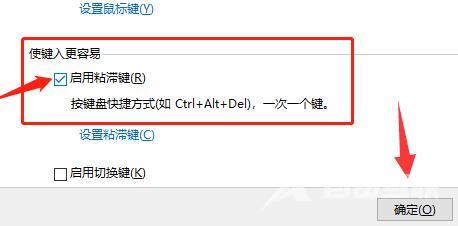键盘灯亮却不能打字怎么办?最近有用户询问这个问题,在使用电脑的时候键盘是很重要的设备,有些用户发现自己键盘明明指示灯亮着但却无法使用,打不了字是怎么回事呢?针对这
键盘灯亮却不能打字怎么办?最近有用户询问这个问题,在使用电脑的时候键盘是很重要的设备,有些用户发现自己键盘明明指示灯亮着但却无法使用,打不了字是怎么回事呢?针对这一问题,本篇带来了详细的解决方法,分享给大家。
键盘指示灯亮了不能打字的解决方法:
1、首先按下键盘win+r打开运行。

2、在其中输入control确定打开控制面板。
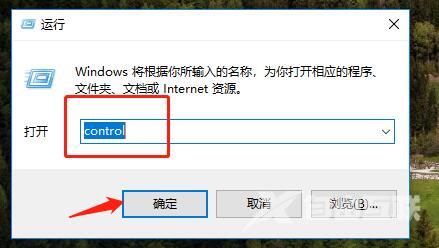
3、然后将右上角查看方式改为大图标。
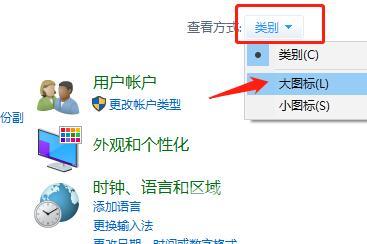
4、接着进入其中的轻松使用设置中心。
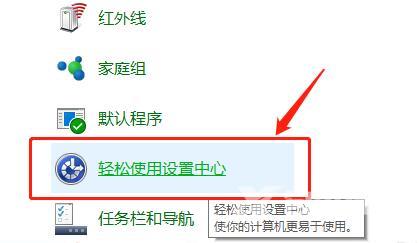
5、随后点击使键盘更易于使用。
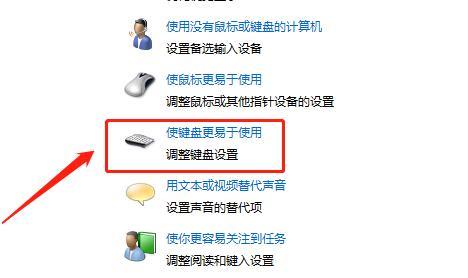
6、最后取消其中的启用粘滞键并确定保存即可。